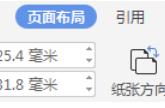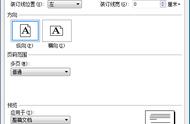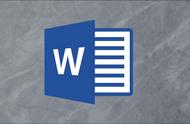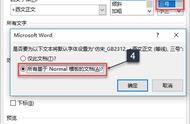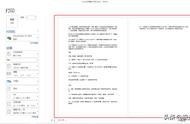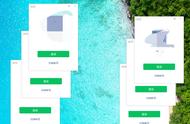了解基本页面布局技巧之后,接下来,将为大家介绍页眉和页脚设置的实用技巧。
四、设置页眉页脚页眉页脚是Word中很麻却又不得不掌握的功能之一,文档排版中,最最常遇到的页眉页脚难题 ,莫过于奇偶页不同,页码与总页数不同,和那条页眉中讨厌的横线等。如果你遇到过这些问题困扰,那么,请继续往下看。
(1)什么是页眉页脚
页眉位于文档的顶部区域。而页脚位于文档的底部区域。它们常用于显示文档的附加信息,可以在页眉中插入文本或图形,如:公司Logo、文档标题、文件名、作者名、日期、页码等等。

(2)插入页眉页脚的方法
点击【插入】→【页眉】/【页脚】。在弹出的内置列表中选择需要的页眉/页脚样式,然后输入相应文本或插入图形、LOGO即可。

注:插入页眉页脚后,可以点菜单栏的“关闭页眉页脚”按钮退出页眉页脚编辑状态,或直接在文档中任意位置双击退出。再次双击页眉页脚处,可进入编辑状态。
(3)不同的首页页眉页脚
有小伙伴常会遇到这样一个问题:Word的默认设置情况下,封面的页眉页脚与正文相同,如下所示。

但在很多文档中,如,论文、报告等,我们会看到首页的页眉页脚,与正文不同,或首页(封面)不需要设置页眉页脚,这是怎么实现的呢?这时,你可以通过下面的方法来设置。
方法:设置完页眉页脚后,选择【设计】选项卡,勾选“首页不同”选项,删除首页页眉页脚内容即可。